Funkce pro výpočet průměru představují klíčový nástroj při zpracování dat, ať už jde o sledování domácích výdajů, analýzu denních aktivit nebo správu komplexních souborů. Tyto funkce umožňují efektivní a přesné zpracování dat, což značně usnadňuje různé úkoly. V tomto článku si detailně probereme, jak jednotlivé funkce AVERAGE fungují a jak je lze využít v praxi.
1. Funkce AVERAGE
Funkce AVERAGE slouží k výpočtu aritmetického průměru čísel v daném rozsahu. Jednoduše sečte všechny hodnoty a výsledek vydělí jejich počtem. Její syntaxe je následující:
=AVERAGE(rozsah)
„Rozsah“ zde definuje oblast buněk, z nichž chcete průměr vypočítat.
Příklad použití funkce AVERAGE
Představme si, že chceme zjistit průměrnou měsíční útratu za energie. V tabulce máme v sloupci A (buňky A2 až A5) názvy energií a v sloupci B (buňky B2 až B5) jejich ceny.
Pro výpočet průměrných měsíčních nákladů na energie použijeme vzorec:
=AVERAGE(B2:B5)
V tomto příkladu jsou průměrné měsíční náklady na energie 128,75 Kč.
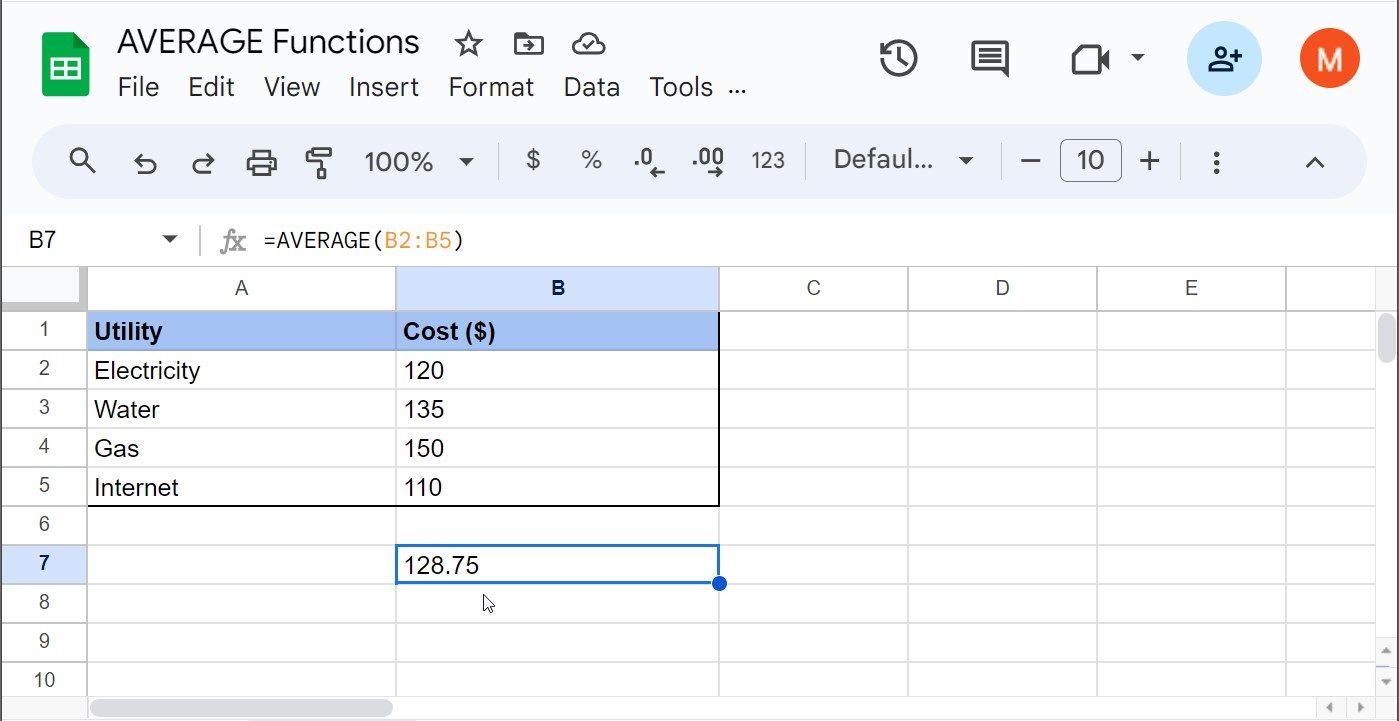
2. Funkce AVERAGEA
Funkce AVERAGEA rozšiřuje výpočet průměru i na textové hodnoty v daném rozsahu. Textové buňky jsou pro účely výpočtu považovány za nuly. Tato funkce se hodí, pokud váš datový soubor obsahuje textové prvky.
Syntaxe funkce AVERAGEA je obdobná:
=AVERAGEA(rozsah)
„Rozsah“ označuje oblast buněk, ze které se bude průměr počítat.
Příklad použití funkce AVERAGEA
Řekněme, že máte seznam úkolů a sledujete počet dokončených úkolů každý den. Některé dny jste úkoly neoznačili jako dokončené a místo toho jste do buňky zadali „N/A“. Počty splněných úkolů máte v buňkách B2 až B6.
Průměrný počet úkolů pak spočítáte pomocí vzorce:
=AVERAGEA(B2:B6)
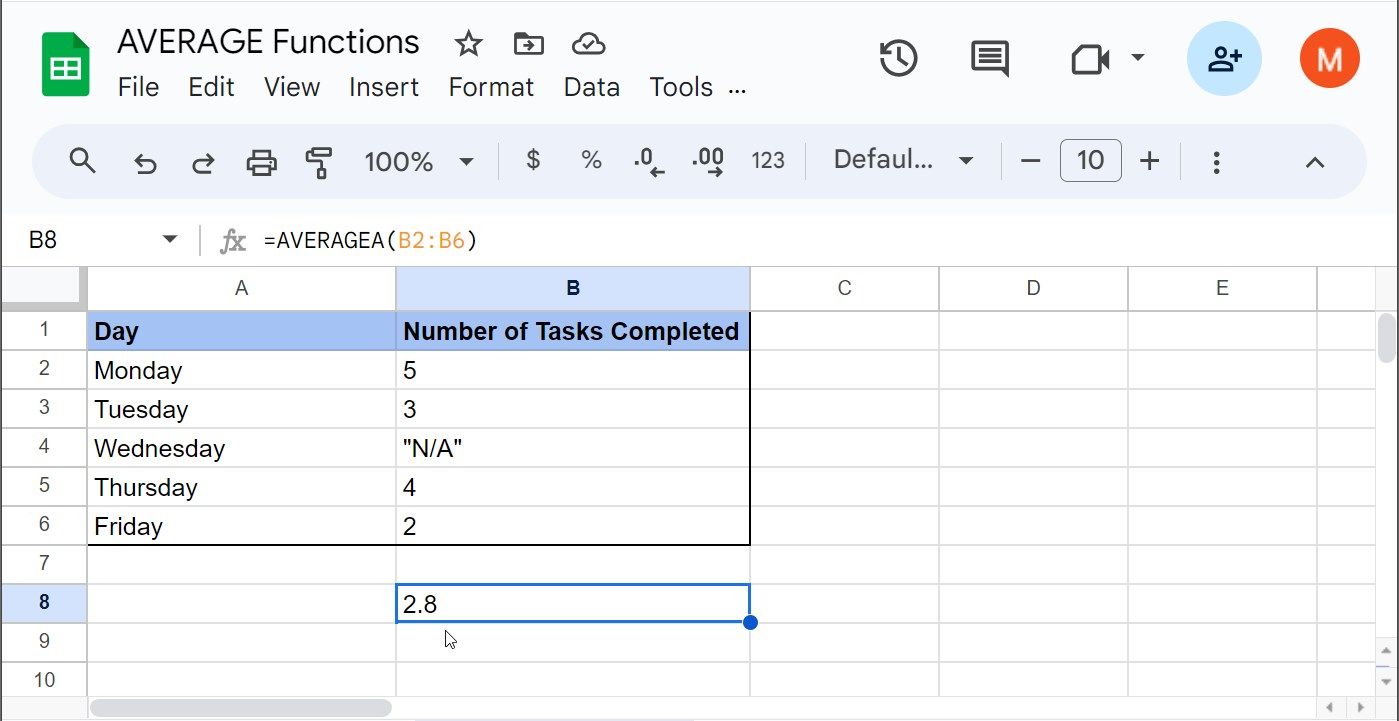
Pokud je v buňce B4 hodnota „N/A“, bude tato hodnota při výpočtu považována za 0.
3. Funkce DAVERAGE
Funkce DAVERAGE počítá průměr hodnot ve specifickém sloupci databáze, ale pouze pro řádky, které splňují stanovená kritéria. Její syntaxe je:
=DAVERAGE(databáze, pole, kritéria)
„Databáze“ je rozsah buněk, který tvoří databázi, „pole“ je sloupec, jehož průměr chceme vypočítat, a „kritéria“ jsou buňky s podmínkami, které určují, které řádky se do výpočtu zahrnou.
Příklad použití funkce DAVERAGE
Mějme situaci, kdy sledujeme průměrný čas strávený sledováním televize, ale chceme do výpočtu zahrnout jen dny, kdy jsme televizi sledovali déle než 2 hodiny. Dny sledujeme v buňkách A1 až A5, a hodiny sledování v B2 až B6.
Kritéria máme ve sloupci D. Do buňky D2 napíšeme „Hodiny“ a do D3 „>2“ (více než 2).
Pro výpočet průměrného času sledování televize za dny, kdy jsme sledovali více než 2 hodiny, použijeme vzorec:
=DAVERAGE(A1:B6, "Hours", D2:D3)

V tomto příkladu byly tři dny v týdnu, kdy jsem sledoval televizi více než 2 hodiny. Průměrný čas pro tyto dny je 4 hodiny.
4. Funkce AVERAGEIF
Funkce AVERAGEIF vypočítá průměr hodnot buněk, které splňují zadané kritérium. Její syntaxe je:
=AVERAGEIF(rozsah, kritérium, [rozsah_průměru])
„Rozsah“ je rozsah buněk, který testujeme podle kritéria, „kritérium“ je podmínka, která určuje, které buňky se do průměru zahrnou, a „rozsah_průměru“ je volitelný rozsah buněk, ze kterých se počítá průměr.
Příklad použití funkce AVERAGEIF
Předpokládejme, že chceme zjistit průměrné týdenní náklady na pohonné hmoty, ale pouze pro ty případy, kdy jsme utratili více než 50 Kč. Náklady na pohonné hmoty máme v buňkách B2 až B6.
Pro výpočet průměru hodnot nad 50 Kč použijeme vzorec:
=AVERAGEIF(B2:B6, ">50")

V tomto případě je průměrná cena pro všechny hodnoty nad 50 Kč 65 Kč.
5. Funkce AVERAGEIFS
Funkce AVERAGEIFS je podobná AVERAGEIF, ale umožňuje zadat více kritérií. Její syntaxe je:
=AVERAGEIFS(rozsah_průměru, rozsah_kritérií1, kritérium1, [rozsah_kritérií2, kritérium2], ...)
„Rozsah_průměru“ je rozsah buněk, ze kterého počítáme průměr, „rozsah_kritérií1“ je rozsah, který chceme vyhodnotit podle prvního kritéria, „kritérium1“ je první podmínka, která určuje, které buňky se do průměru zahrnou. Můžeme zadat i další rozsahy a kritéria.
Příklad použití funkce AVERAGEIFS
Sledujeme prodeje různých produktů v různých městech. Města jsou v buňkách A2 až A6, produkty v B2 až B6, počet prodaných produktů v C2 až C6 a měsíce prodeje v buňkách D2 až D6.
Chceme zjistit průměrné prodeje v situaci, kdy je městem Praha a prodávaným produktem Herní PC. Vzorec bude:
=AVERAGEIFS(C2:C6, A2:A6, "Praha", B2:B6, "Herní PC")
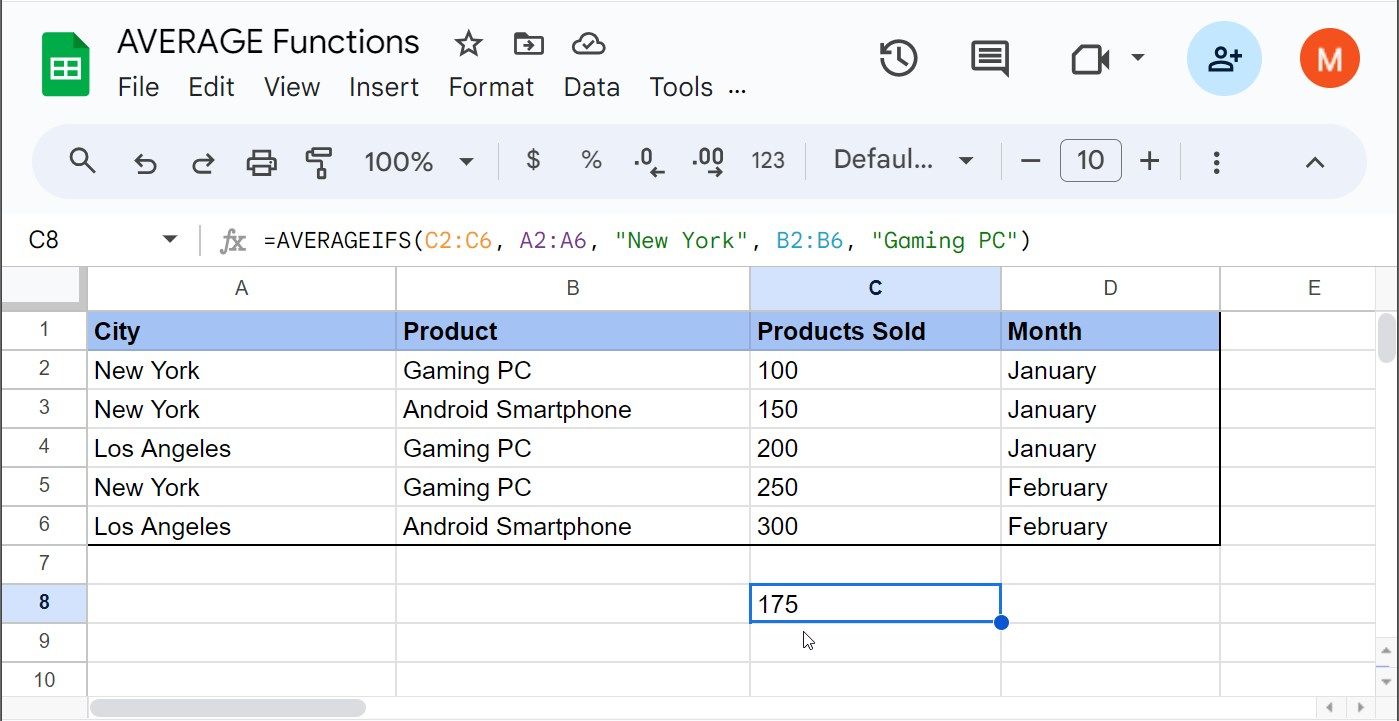
Tento vzorec vrátí průměrný prodej Herních PC v Praze v různém období. V tomto případě je průměr 175 prodaných Herních PC v Praze.
6. Funkce AVERAGE.WEIGHTED
Funkce AVERAGE.WEIGHTED počítá vážený průměr, což je užitečné, pokud některé hodnoty ve vaší datové sadě mají mít na průměr větší vliv než jiné. Bere v úvahu jak hodnoty, tak jejich odpovídající váhy. Běžným příkladem je výpočet průměru studijních výsledků.
Její syntaxe je:
=AVERAGE.WEIGHTED(hodnoty, váhy)
„Hodnoty“ je rozsah buněk s hodnotami, které chceme průměrovat a „váhy“ je rozsah buněk s odpovídajícími vahami pro tyto hodnoty.
Příklad použití funkce AVERAGE.WEIGHTED
Představme si studenta, který chce vypočítat vážený průměr studijních hodin v různých předmětech, kde některé předměty jsou důležitější než jiné. Předměty jsou v buňkách A2 až A6, studijní hodiny v B2 až B6 a váhy v C2 až C6.
Váhy mají hodnoty 1 až 4, kde 1 je „méně důležité“ a 4 je „nejdůležitější“.
Pro výpočet váženého průměru studijních hodin na základě důležitosti jednotlivých předmětů použijeme:
=AVERAGE.WEIGHTED(B2:B6, C2:C6)
Tento vzorec vynásobí studijní hodiny příslušnými vahami, sečte tyto hodnoty a vydělí celkovou váhou, čímž získáme celkový vážený průměr studijního času.
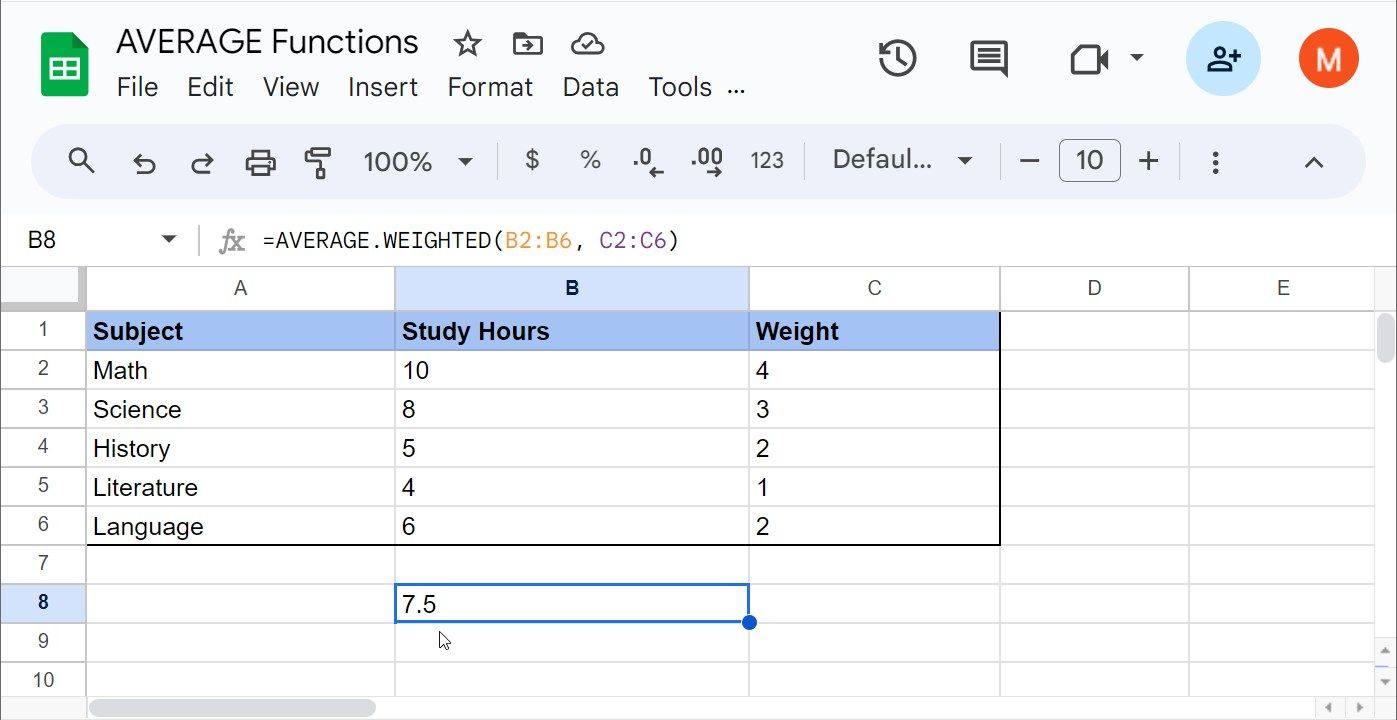
V tomto případě je vážený průměr studijní doby 7,5 hodiny. To znamená, že při zohlednění důležitosti každého předmětu (váhy) je průměrný studijní čas 7,5 hodiny na předmět.
Následující body nám pomohou určit, zda stávající čas věnovaný studiu odpovídá akademickým prioritám:
- Matematika: 10 hodin (nad průměrem 7,5 hodin). Tomu odpovídá zvýšená priorita a přidělená váha.
- Věda: 8 hodin (nad 7,5 hodin). Je mírně nad váženým průměrem a odpovídá váze předmětu.
- Historie: 5 hodin (pod 7,5 hodin). Mělo by být v pořádku, vzhledem k nižší prioritě/váze předmětu.
- Literatura: 4 hodiny (výrazně pod 7,5 hodin). Nižší čas odpovídá nižší prioritě.
- Jazyk: 6 hodin (pod 7,5 hodin). Je mírně pod, ale blízko váženému průměru. Mělo by odpovídat nastavené prioritě.
Funkce AVERAGE nabízí jednoduchý, a přesto účinný způsob, jak pracovat s daty. Díky jejich efektivnímu využití můžete snadno provádět analýzu dat v Google Sheets a z komplexních dat získávat smysluplné závěry.